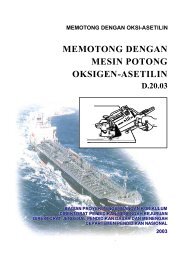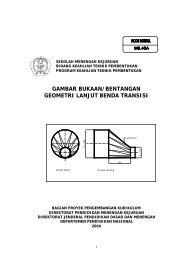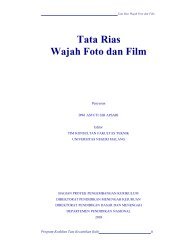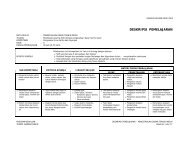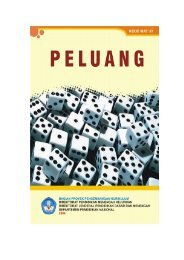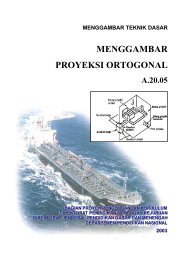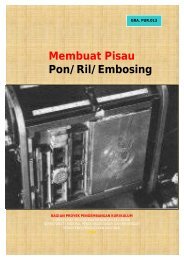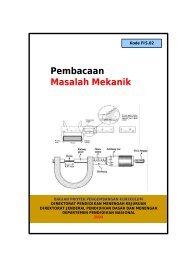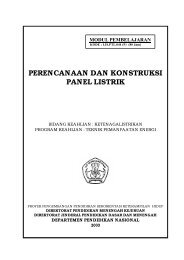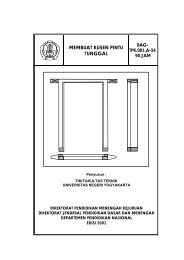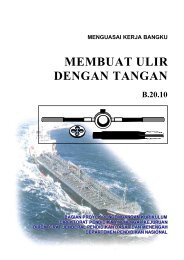Mengoperasikan Sistem Operasi Jaringan Komputer - e-Learning ...
Mengoperasikan Sistem Operasi Jaringan Komputer - e-Learning ...
Mengoperasikan Sistem Operasi Jaringan Komputer - e-Learning ...
You also want an ePaper? Increase the reach of your titles
YUMPU automatically turns print PDFs into web optimized ePapers that Google loves.
KODE MODULHDW.OPR.104.(1).ASEKOLAH MENENGAH KEJURUANBIDANG KEAHLIAN TEKNOLOGI INFORMASI DAN KOMUNIKASIPROGRAM KEAHLIAN REKAYASA PERANGKAT LUNAK<strong>Mengoperasikan</strong> <strong>Sistem</strong><strong>Operasi</strong> <strong>Jaringan</strong> <strong>Komputer</strong>Berbasis GUIBAGIAN PROYEK PENGEMBANGAN KURIKULUMDIREKTORAT PENDIDIKAN MENENGAH KEJURUANDIREKTORAT JENDERAL PENDIDIKAN DASAR DAN MENENGAHDEPARTEMEN PENDIDIKAN NASIONAL2004
KODE MODULHDW.OPR.104.(1).ASEKOLAH MENENGAH KEJURUANBIDANG KEAHLIAN TEKNOLOGI INFORMASI DAN KOMUNIKASIPROGRAM KEAHLIAN REKAYASA PERANGKAT LUNAK<strong>Mengoperasikan</strong> <strong>Sistem</strong> <strong>Operasi</strong> <strong>Jaringan</strong><strong>Komputer</strong> Berbasis GUIPENYUSUNTIM FAKULTAS TEKNIKUNIVERSITAS NEGERI YOGYAKARTABAGIAN PROYEK PENGEMBANGAN KURIKULUMDIREKTORAT PENDIDIKAN MENENGAH KEJURUANDIREKTORAT JENDERAL PENDIDIKAN DASAR DAN MENENGAHDEPARTEMEN PENDIDIKAN NASIONAL2004ii
KATA PENGANTARModul dengan judul “<strong>Mengoperasikan</strong> <strong>Sistem</strong> <strong>Operasi</strong> <strong>Jaringan</strong><strong>Komputer</strong> Berbasis GUI” merupakan bahan ajar yang digunakansebagai panduan praktikum peserta diklat Sekolah Menengah Kejuruan(SMK) untuk membentuk salah satu bagian dari kompetensi pada BidangKeahlian Teknik Rekayasa Perangkat Lunak.Modul ini membahas tentang dasar jaringan komputer dan penggunaansistem operasi Linux pada jaringan komputer. Modul ini terdiri dari 3 (tiga)kegiatan belajar. Kegiatan belajar 1 berisi tentang dasar-dasar jaringankomputer. Kegiatan belajar 2 berisi tentang sistem operasi Linux danpengoperasian PC pada jaringan. Kegiatan belajar 3 berisi tentang caramemutuskan koneksi PC pada jaringan komputer.Dengan menguasai modul ini peserta diklat mampu menguasai sistemoperasi jaringan berbasis GUI sesuai dengan SOP yang berlaku.Yogyakarta, Desember 2004Penyusun.Tim Fakultas TeknikUniversitas Negeri Yogyakartaiii
DAFTAR ISI MODULHalamanHALAMAN DEPAN ............................................................................iHALAMAN DALAM ............................................................................iiKATA PENGANTAR ...........................................................................iiiDAFTAR ISI MODUL .........................................................................ivPETA KEDUDUKAN MODUL ..............................................................viPERISTILAHAN / GLOSSARY .............................................................viiiI. PENDAHULUAN ..................................................................1A. DESKRIPSI JUDUL.............................................................1B. PRASYARAT .....................................................................1C. PETUNJUK PENGGUNAAN MODUL .....................................21. Petunjuk Bagi Siswa ....................................................22. Peran Guru .................................................................3D. TUJUAN AKHIR ................................................................3E. KOMPETENSI ...................................................................3F. CEK KEMAMPUAN ............................................................4II. PEMELAJARAN ...................................................................6A. RENCANA PEMELAJARAN PESERTA DIKLAT .......................6B. KEGIATAN BELAJAR .........................................................71. Kegiatan Belajar 1 : Persiapan Pengoperasian PC<strong>Jaringan</strong> Berbasis GUI .................................................7a. Tujuan Kegiatan Pemelajaran..................................7b. Uraian Materi 1.......................................................7c. Rangkuman 1.........................................................15d. Tugas 1 .................................................................15e. Tes Formatif 1........................................................15iv
f. Kunci Jawaban Formatif 1 .......................................15g. Lembar Kerja 1.......................................................182. Kegiatan Belajar 2 : <strong>Mengoperasikan</strong> PC yangTersambung <strong>Jaringan</strong> .................................................20a. Tujuan Kegiatan Pemelajaran .................................20b. Uraian Materi 2.......................................................20c. Rangkuman 2.........................................................30d. Tugas 2 .................................................................30e. Tes Formatif 2........................................................30f. Kunci Jawaban Formatif 2 .......................................30g. Lembar Kerja 2.......................................................313. Kegiatan Belajar 3 : Memutuskan Koneksi Saat ProsesPematian (power off) PC .............................................33a. Tujuan Kegiatan Pemelajaran .................................33b. Uraian Materi 3.......................................................33c. Rangkuman 3.........................................................37d. Tugas 3 .................................................................37e. Tes Formatif 3........................................................37f. Kunci Jawaban Formatif 3 .......................................37g. Lembar Kerja 3.......................................................38II. EVALUASI ...........................................................................40A. PERTANYAAN ..................................................................40B. KUNCI JAWABAN EVALUASI .............................................40C. KRITERIA KELULUSAN .....................................................42III. PENUTUP ............................................................................43DAFTAR PUSTAKA ........................................................................44v
PETA KEDUDUKAN MODULStand AloneProgrammer IMulti UserProgrammerWebProgrammerSLTP & yangsederajatA1 2 3HRBISCJTDKUELFMGNOPQvi
Keterangan :KodeKodeKompetensiKompetensiA SWR.OPR.200.(1).A <strong>Mengoperasikan</strong> <strong>Sistem</strong> <strong>Operasi</strong>B SWR.OPR.100.(1).A Menginstalasi softwareC SWR.MNT.100.(1).A Mengubah konfigurasi softwareDSWR.DEV.100.(1).A Menyiapkan dan melakukan survey untukmenentukan kebutuhan dataE SWR.OPR.309.(1).A <strong>Mengoperasikan</strong> software bahasapemograman level 1F DTA.OPR.115.(1).A Konversi data level 1G SWR.DEV.500.(1).A Menguji program level 1H HDW.OPR.103.(1).A <strong>Mengoperasikan</strong> sistem operasi jaringankomputer berbasis teksI HDW.OPR.104.(1).A <strong>Mengoperasikan</strong> sistem operasi jaringankomputer berbasis GUIJ DTA.DEV.101.(3).A Melakukan perancangan pengumpulan dataK SWR.DEV.300.(2).A Melakukan desain dan perancangan softwareL SWR.DEV.400.(2).A Melakukan pengkodean programM DTA.MNT.101.(2).A Melakukan back up dataN DTA.MNT.102.(2).A Melakukan restore dataO SWR.OPR.303.(2).A <strong>Mengoperasikan</strong> software aplikasi basis dataP DTA.OPR.119.(2).A Membuat query dataQ SWR.DEV.500.(2).A Menguji programR SWR.DEV.401.(2).A Membangun interface dengan bahasapemograman berorientasi objekS SWR.DEV.402.(3).A Melakukan pengkodean programTUSWR.OPR.304.(3).A <strong>Mengoperasikan</strong> bahasa pemogramanberbasis webSWR.DEV.403.(2).A Membangun program aplikasi remote datainteraktifvii
PERISTILAHAN / GLOSSARYPC (Personal Computer) : mempunyai arti yang sama dengan komputerTopology: merupakan pengaturan hubungan ataukonfigurasi dari node-node suatu network.Node: merupakan titik atau letak suatu suatu PCWireless: koneksi jaringan tanpa kabelServer : merupakan tempat penyimpanan (pusat)data dalam satu jaringan.Client: <strong>Komputer</strong> yang menerima layanan dari serverSharing: Pemakaian secara bersama-samaSource Code: kode sumber dari suatu sistemviii
BAB IPENDAHULUANA. DESKRIPSI JUDUL<strong>Mengoperasikan</strong> sistem operasi jaringan komputer berbasis GUImerupakan modul berisi materi dasar tentang jaringan komputer dansistem operasi Linux.Modul ini membahas tentang dasar jaringan komputer danpenggunaan sistem operasi Linux pada jaringan komputer. Modul initerdiri dari 3 (tiga) kegiatan belajar. Kegiatan belajar 1 berisi tentangdasar-dasar jaringan komputer. Kegiatan belajar 2 berisi tentangsistem operasi Linux dan pengoperasian PC pada jaringan. Kegiatanbelajar 3 berisi tentang cara memutuskan koneksi PC pada jaringankomputer.Dengan menguasai modul ini peserta diklat mampu menguasai sistemoperasi jaringan berbasis GUI sesuai dengan SOP yang berlaku.B. PRASYARATModul sistem operasi jaringan komputer berbasis GUI merupakanmodul lanjutan pemelajaran maka membutuhkan persyaratan modulyang lain atau kemampuan lain yang harus dimiliki peserta diklatsebelum mempelajari modul ini yaitu modul mengoperasikan PC standalone dengan sistem operasi berbasis GUI.1
C. PETUNJUK PENGGUNAAN MODUL1. Petunjuk bagi Peserta DiklatPeserta diklat diharapkan dapat berperan aktif dan berinteraksi dengansumber belajar yang dapat digunakan, karena itu harusmemperhatikan hal-hal sebagai berikut :a. Langkah-langkah belajar yang ditempuh1) Persiapkan alat bantu berupa komputer!2) Bacalah dengan seksama uraian materi pada setiap kegiatanbelajar!3) Cermatilah langkah-langkah kerja pada setiap kegiatan belajarsebelum mengerjakan, bila belum jelas tanyakan pada instruktur!4) Jangan menghidupkan komputer sebelum disetujui oleh instruktur!5) Rapikan komputer yang telah digunakan!b. Perlengkapan yang Harus DipersiapkanGuna menunjang keselamatan dan kelancaran tugas/ pekerjaan yangharus dilakukan, maka persiapkanlah seluruh perlengkapan yangdiperlukan. Beberapa perlengkapan yang harus dipersiapkan adalah:1) Alat tulis2) <strong>Komputer</strong>c. Hasil PelatihanPeserta diklat mampu mengoperasikan PC yang terhubung denganjaringan komputer2
2. Peran GuruGuru yang akan mengajarkan modul ini hendaknya mempersiapkan dirisebaik-baiknya yaitu mencakup aspek strategi pemelajaran,penguasaan materi, pemilihan metode, alat bantu media pemelajarandan perangkat evaluasi.Guru harus menyiapkan rancangan strategi pemelajaran yang mampumewujudkan peserta diklat terlibat aktif dalam proses pencapaian/penguasaan kompetensi yang telah diprogramkan. Penyusunanrancangan strategi pemelajaran mengacu pada kriteria unjuk kerja(KUK) pada setiap subkompetensi yang ada dalam GBPP.D. TUJUAN AKHIRPeserta diklat dapat mengoperasikan sistem operasi jaringan komputerberbasis GUI.E. KOMPETENSISub Kriteria Unjuk LingkupMateri Pokok PemelajaranKompetensi KerjaBelajar Sikap Pengetahuan Ketrampilan1 2 3 4 5 61. Menyiapkanpengoperasian PC• <strong>Sistem</strong> operasijaringanberbasis GUIMengikuti SOPdalampengoperasianPC2.<strong>Mengoperasikan</strong> PCyangtersambung jaringan• PC sudahdisiapkan dandihidupkan sesuaidengan subkompetensi 1 dan2 dari unitkompetensi• <strong>Mengoperasikan</strong>PC sesuai dengansubkompetensi 3dari unitkompetensi• MengecekketersambunganPC yang dipakai(pada jaringanyang ada)• Menggunakanfungsipenggunaansumber dayabersama(resourcesharing) dalamjaringan PC,seperti shared• <strong>Sistem</strong> operasijaringanberbasis GUI• Cermat danteliti• <strong>Mengoperasikan</strong>PC yangtersambungjaringansesuai denganSOP• Menguraikanlangkah-langkahpersiapanpengoperasian PCpada jaringanberbasis GUI• Menunjukkancara pengecekanketersambunganPC pada jaringan• Menjelaskanfungsipenggunaansumber dayabersama(resourcesharing) dalamjaringan• Menyusunlangkah-langkahpersiapanpengoperasian PCpada jaringanberbasis GUI• Memilih peralatanbantupengoperasian PCpada jaringanberbasis GUI• Menggunakanpenggunaansumber dayabersama(resourcesharing) jaringanPC• MengujiketersambunganPC ke jaringan3
Sub Kriteria Unjuk LingkupMateri Pokok PemelajaranKompetensi KerjaBelajar Sikap Pengetahuan Ketrampilan1 2 3 4 5 6folder, sharedfloppy drive,shared Cddrivedan standarprinter3.Memutuskan koneksisaat prosespematian(power off)PC• Pemutusankoneksi layananjaringan sebelumPC shutting down(contoh: ada useryang sedangmengaksesshared folder PCyang akandimatikan) sesuaidengan SOP atauInstructionManual• <strong>Sistem</strong> operasijaringanberbasis GUI• Menyadaripenggunaanakses bersamapada jaringanPC• <strong>Mengoperasikan</strong> PC yangtersambungjaringan sesuaidengan SOP• Mengetahui alurkomunikasi dalamsuatu sistemjaringan PC• Memeriksapengguna lain dijaringan yangsedangmengaksessumber dayabersama padaPC-nya• Memberitahupengguna laindijaringan yangsedangmengaksessumberdayabersama padaPC-nya bahwakoneksinya akandiputusmenggunakanutilitaspengiriman pesanF. CEK KEMAMPUANUntuk mengetahui kemampuan awal yang telah dimiliki, maka isilahcek list () seperti pada tabel di bawah ini dengan sikap jujur dandapat dipertanggung jawabkan.SubKompetensiMenyiapkanpengoperasianPCPernyataanSaya dapatMelakukanPekerjaan inidengan KompetenYaTidakBila Jawaban“Ya”Kerjakan1. Memahami dasar jaringankomputerTes Formatif 12. Memahami macam jaringankomputerTes Formatif 23. Memahami media fisik jaringankomputer Tes Formatif 34. Memahami topologi fisik jaringankomputer Tes Formatif 44
Sub KompetensiPengoperasian PCyang tersambungjaringanPernyataanSaya dapatMelakukanPekerjaan inidengan KompetenYa TidakBila Jawaban“Ya”Kerjakan1. Memahami <strong>Sistem</strong> <strong>Operasi</strong> Linux Tes Formatif 12. Mengetahui dan memahami IPAddress3. Memahami cara mengeteskoneksi jaringanTes Formatif 2Tes Formatif 3SubKompetensiMemutuskankoneksi saatprosespematian(power off) PCPernyataanSaya dapatMelakukanPekerjaan inidengan KompetenYa TidakBila Jawaban“Ya”Kerjakan1. Mengetahui utilitas komunikasidalam Linux Tes Formatif 12. Mengetahui cara mengirim pesanke user lain Tes Formatif 23. Mengetahui cara mematikan PCdengan baik dan benar Tes Formatif 3Apabila anda menjawab TIDAK pada salah satu pernyataan di atas,maka pelajarilah modul ini.5
BAB IIPEMELAJARANA. RENCANA PEMELAJARAN PESERTA DIKLATKompetensi : <strong>Mengoperasikan</strong> <strong>Sistem</strong> <strong>Operasi</strong> <strong>Jaringan</strong><strong>Komputer</strong> Berbasis GUISub Kompetensi : 1. Menyiapkan Pengoperasian PC2. <strong>Mengoperasikan</strong> PC yang Tersambung<strong>Jaringan</strong>3. Memutuskan Koneksi Saat Proses Pematian(power off) PCJenis Kegiatan Tanggal WaktuPersiapan pengoperasian PCjaringan berbasis GUI<strong>Mengoperasikan</strong> PC yangtersambung ke jaringanMemutuskan koneksi PC dalamjaringanTempatBelajarAlasanPerubahanTandaTanganGuru6
Gambar 1. Ethernet cardCara kerja :Node akan mengirimkan paket data dengan melihat terlebih dahulukesibukan network (jaringan). Jika sibuk akan menunggu sampaisepi, barulah node mengirimkan paketnya. Jika terjadi tabrakan(collision) data kedua node mengirimkan sinyal kedalam jaringan,kemudian node akan berhenti mengirimkan data, dan setelahjaringan sudah tidak sibuk maka secara acak (random) salingmencoba mengirim kembali.b) Hub / SwitchHub / Switch berfungsi sebagai konsentrator yang menghubungkanbeberapa komputer dalam satu jaringan juga untuk menghubungkanbeberapa segmen kabel agar dapat menjangkau jarak yang lebihluas. Hub / Switch tidak memiliki mikroprosessor.Hub / switch bekerja dengan memperkuat sinyal.10
Gambar 2. Hubc) Kabel UTP (Unshielded Twisted Pair)Kabel UTP umumnya menggunakan 24 AWG. Dibutuhkan konektorRJ-45 dan Crimping tool untuk memasangkan kabel ke konektornyadan tidak ada persilangan antar kaki konektor. Terdiri atas pasangankawat Rx (Receive) dan Tx (Transmit). Karakteristiknya adalah :• sepasang kabel yang diplintir agar dapat mengurangiinterferensi dan derau• Hanya dapat menangani satu kanal data• Dapat mentransfer data maksimal sampai 100 Mbps• Polaritasnya berlawanan 180° sehingga noise akan salingmeniadakan saat sampai di ujungnya.Gambar 2. Kabel UTP dan Crimping Tool11
d) Konektor RJ 45Konektor RJ 45 digunakan sebagai penghubung kabel UTP dan Hubatau antar kartu jaringan dengan Hub. Sedangkan jika pada jaringanpeer to peer (antar 2 komputer) dapat digunakan untukmenghubungkan antar kartu ethernet.Gambar 4. Konektor RJ 454) Topologi Fisik <strong>Jaringan</strong>a) Topologi BusGambar 5. Topologi BusTopologi Bus memiliki karakteristik sebagai berikut :(1) Node-node dihubungkan secara serial di sepanjang kabel, danpada kedua ujung kabel ditutupi dengan terminator.12
(2) Sangat sederhana dalam instalasi, juga sangat ekonomis dalamhal biaya.(3) Paket-paket data saling mengirim pada satu kabel coaxial(contohnya kabel RG 58) sehingga jika node yang terhubungsangat banyak, kinerja jaringan akan turun sebab seringnyaterjadi tabrakan (collision).(4) Tidak diperlukan hub pada jaringan seperti ini, yang banyakdiperlukan adalah T-Connector pada setiap ethernet card.(5) Problem yang sering terjadi adalah jika salah satu ethernet cardrusak, atau impedansi pada kabel jauh diatas atau dibawah 50ohm (untuk kabel RG 58), maka jaringan keseluruhan dapatdown, sehingga seluruh node tidak bisa berkomunikasi dalamjaringan tersebut.b) Topologi RingGambar 6. Topologi RingTopologi Ring memiliki karakteristik sebagai berikut :(1) Node-node dihubungkan secara serial di sepanjang kabel,dengan bentuk jaringan seperti lingkaran.(2) Sangat sederhana dalam layout.13
(3) Paket-paket data mengalir dalam satu arah sehingga collisiondapat dihindarkan.(4) Problem yang dihadapi sama dengan topologi bus.Catatan: Topologi ring ini tidak dibuat langsung secara fisik,melainkan pada realisasinya menggunakan sebuah consentrator(misalnya hub) dan kelihatan seperti topologi star.c) Topologi StarGambar 7. Topologi StarTopologi Star memiliki karakteristik sebagai berikut :(1) Setiap node berkomunikasi langsung dengan consentrator, jaditraffic data mengalir dari node ke consentrator, kemudian datatersebut di broadcast ke seluruh node yang terhubung keconsentrator tersebut.(2) Karena setiap paket data yang masuk ke consentrator kemudiandi broadcast ke seluruh node yang terhubung ke consentrator,maka jika node yang terhubung sangat banyak (misalnyamemakai hub yang memiliki 32 port, dan seluruh port terisi),collision akan sering terjadi sehingga kinerja jaringan menurun.Namun hal ini tidak terjadi jika hub diganti dengan switch hub,14
sebab switch memiliki kemampuan untuk memilih satu jalurtujuan data, tidak di broadcast ke seluruh port.(3) Sangat mudah dikembangkan sebab setiap node hanyaterhubung secara langsung ke consentrator.(4) Jika salah satu ethernet card rusak, atau salah satu kabel putus,maka keseluruhan jaringan masih tetap berkomunikasi, tidakterjadi down pada network keseluruhan.(5) Tipe kabel yang digunakan biasanya kabel bertipe UTP.c. Rangkuman 1Dengan mengetahui pengertian jaringan komputer serta alat-alatpendukung dalam jaringan diharapkan peserta dapat mengetahui apasaja komponen dalam jaringan komputerd. Tugas 11) Pelajarilah uraian materi tentang jaringan komputer !2) Pelajari media-media fisik jaringan !e. Tugas Formatif 11) Apakah yang dimaksud dengan jaringan komputer ?2) Sebutkan beberapa macam jenis jaringan komputer ?3) Sebutkan media-media fisik jaringan komputer ?4) Sebutkan perbedaan topologi star, bus, dan ring ?f. Kunci Jawaban Formatif 11) <strong>Jaringan</strong> komputer adalah beberapa komputer yang dapat salingberhubungan dan melakukan komunikasi satu sama lain denganmenggunakan perangkat jaringan seperti ethernet card, bridge,modem dan lain-lain15
2) Macam-macam jenis jaringan komputer antara lain :a) LAN (Local Area Network). Hanya terdapat satu ataudua server serta beberapa client dan lingkupannya hanyaterdapat dalam satu lokasi, ruang atau gedung.b) WAN (Wide Area Network). Merupakan gabungan dariLAN, yang ruang lingkupnya dapat saja satu lokasi,misalnya gedung bertingkat atau dapat tersebar dibeberapa lokasi di seluruh dunia. <strong>Jaringan</strong> jenis inimembutuhkan minimal satu server untuk setiap LAN, danmembutuhkan minimal dua server yang mempunyai lokasiyang berbeda untuk membentuknya.c) Internet. Merupakan sekumpulan jaringan yang tersebardi seluruh dunia yang saling terhubung membentuk satujaringan besar komputer. Dalam jaringan ini beberapalayanan yang sering digunakan adalah FTP, Email, Chat,Telnet, Conference, News Group dan Mailing List. Biasanyajaringan ini menggunakan protokol TCP/IP.d) Intranet. Jenis jaringan ini merupakan gabungan dari LAN/ WAN dengan Internet. Apabila dilihat dari lingkupnya,maka jaringan ini adalah jenis LAN / WAN yangmemberikan layanan seperti layanan Internet kepadaterminal clientnya. Perbedaan menyolok Intranet danInternet adalah Intranet hanya melayani satu organisasitertentu saja.16
3) Media fisik jaringan komputer antara lain :a) Ethernet Cardb) Hub / Switchc) Kabel UTPd) RJ 454) Perbedaan topologi bus, ring dan star adalah :a) Topologi bus- Tidak memerlukan hub, hanya membutuhkan T-Connector- Tidak menggunakan RJ 45 tetapi menggunakan RJ 58- Tidak menggunakan kabel UTP tetapi menggunakankabel coaxial- Murah dalam hal biayab) Topologi Ring- Sangat sederhana dalam layout- Dapat menggunakan RJ 58 dan RJ 45- Dapat menggunakan hub dan dapat pula tidakmenggunakan hub dalam instalasinyac) Topologi Star- Menggunakan kabel UTP dan RJ 45- Memerlukan hub / switch dalam instalasinya- Sangat mudah dikembangkan17
g. Lembar Kerja 1Alat dan Bahan1) CPU ……………………………………….. 1 buah2) Monitor …………………………………… 1 buah3) Keyboard ………………………………… 1 buah4) Mouse ……………………………………… 1 buahKesehatan dan Keselamatan Kerja1) Berdo’alah sebelum memulai kegiatan belajar.2) Bacalah dan pahami petunjuk praktikum pada setiap lembarkegiatan belajar.3) Pastikan komputer dalam keadaan baik, semua kabelpenghubung terkoneksi dengan baik.4) Jangan meletakkan benda yang dapat mengeluarkan medanelektromagnetik di dekat komputer (magnet, handphone, dansebagainya).5) Gunakanlah komputer sesuai fungsinya dengan hati-hati.6) Setelah selesai, matikan komputer dengan benar.Langkah Kerja1) Periksa semua kabel penghubung pada komputer.2) Periksa apakah kabel jaringan telah terhubung dengan baik kekomputer3) Hidupkan komputer dengan menekan saklar pada komputer,jangan menghidupkan komputer dengan memasukkan colokanke stop kontak ketika saklar dalam keadaan on.4) Jika komputer telah hidup, tunggulah hingga proses loadingselesai.18
5) Setelah itu masukkan username dan password anda denganbenar.6) Silahkan anda mengamati dan mencoba berbagai pilihan menuyang ada pada aplikasi di hadapan anda tersebut.7) Jika telah selesai, tutuplah aplikasi tersebut dan matikanlahkomputer dengan benar.19
2. Kegiatan Belajar 2: <strong>Mengoperasikan</strong> PC yang Tersambung<strong>Jaringan</strong>a. Tujuan Kegiatan PemelajaranSetelah mempelajari kegiatan belajar ini peserta diklat mampumenguji ketersambungan PC ke jaringan dan mengetahui beberapaperintah dasar Linuxb. Uraian materi 21) LinuxLinux adalah nama sebuah sistem operasi (operating system) untukPC yang bekerja secara multitasking dan multiuser. Linux bekerjasecara multitasking artinya dapat menjalankan beberapa aplikasisecara bersamaan, misalnya anda dapat bermain game sambilmelakukan download dari internet. Linux bekerja secara multiuserartinya Linux mendukung penggunaan aplikasi atau komputer untukmelayani beberapa user sekaligus, misalnya sebuah program dapatdigunakan bersama-sama pada jaringan (network).Linux sebenarnya adalah tiruan (clone) dari UNIX yang dirancanguntuk dijalankan pada PC. Berbicara tentang UNIX, pada dasarnyasistem operasi ini bersifat portable (tidak tergantung pada perangkatdasar tertentu) sehingga dapat digunakan mulai dari platformnotebook hingga super-computer. Demikian pula halnya denganLinux, sistem operasi ini sudah sangat populer dan banyak diminatipara profesional.Pada awalnya, Linux dibuat oleh Linus Torvalds di UniversitasHelsinski, Finlandia. Linus Torvalds membuat Linux yang diilhami olehsistem operasi UNIX yang berjalan pada PC yang disebut Minix, yangkemudian pada akhir tahun 1991, tepatnya pada bulan November,20
Linux versi 0.10 mulai dipublikasikan. Masih di tahun yang sama padabulan Desember, Linux versi 0.11 juga dipublikasikan oleh LinusTorvalds, sekaligus melepas source code Linux secara gratis keInternet, yang pada akhirnya dengan bantuan para programmermulai dikembangkan menggunakan media Internet.Keuntungan yang paling dirasakan dalam menggunakan Linux adalahsistem lisensi yang memberikan kebebasan bagi para penggunauntuk memodifikasi Linux. Selain itu yang paling menarik dari Linuxadalah harga software yang relatif gratis dan mudah diperoleh.Beberapa keuntungan menggunakan Linux antara lain,a) MultitaskingLinux dapat menjalankan perintah secara bersamaan dan aksesperangkat keras secara bersamaan.b) Virtual MemoryLinux dapat memanfaatkan ruang pada harddisk untukdigunakan sebagai memori maya.c) NetworkingLinux menggunakan protokol TCP/IP, termasuk Network FileSystem (NFS), Network Information Service (NIS), SessionMessage Block (SMB) dan lainnya.d) X Window SystemX Window System merupakan sistem grafis untuk UNIX. XWindow mendukung banyak aplikasi dan merupakan standaruntuk industri.e) Shared LibrarySetiap perintah pada Linux saling berbagi menggunakan fungsidari Library, hal ini membantu untuk menghemat memori danruang pada harddisk.21
2) LoginLangkah-langkah untuk login ke dalam PC Linux adalah sebagaiberikut :a) Setelah anda menghidupkan komputer, anda akan dihadapkandengan tampilan login seperti berikut :Gambar 8. Login Grafisb) Ketikkan nama user anda, misal danyc) Tekan d) Ketikkan password anda sesuai dengan nama user anda. Misalpasswordnya adalah “linuxer” (tanpa tanda petik). Perludiperhatikan, dalam mengisi password adalah Linux bersifatcase-sensitive (huruf kecil dan huruf besar berbeda).e) Tekan f) Setelah anda mengisikan user dan password secara benar,selanjutnya pada layar anda seperti berikut ini :22
Gambar 9. Desktop KDETampilan diatas adalah tampilan desktop KDE yang ada pada Linux.Pada Linux ada beberapa macam tampilan desktop yang dikenaldengan nama XWindow sepert Gnome, Window Maker, Fwm dan lainsebagainya. Misalnya tampilan desktop Gnome seperti dibawah ini :Gambar 10. Desktop Gnome23
Untuk melihat program apa saja yang ada dalam menu KDE andadapat men-klik tombol KDE Main Menu yang digambarkan denganikon topi merah , seperti pada gambar dibawah ini :Gambar 11. Desktop Panel3) IP Address (Alamat IP)IP Address adalah suatu alamat (terdiri dari deretan angka-angka 32bit) yang diberikan kepada setiap komputer sebagai tanda pengenaluntuk berkomunikasi dalam jaringan. IP Address dibagi atasbeberapa kelas yang sering digunakan yaitu :Kelas Nomor Jumlah <strong>Jaringan</strong> Jumlah host per- jaringanA 1 s/d 127 126 16.777.214B 128 s/d 191 16.384 65.534C 192 s/d 223 2.097.152 254Contoh penggunaan IP Address pada setiap komputer yang salingberhubungan dalam jaringan digambarkan sebagai berikut :24
Gambar 12. Pembagian IP AddressSetiap komputer hanya memiliki satu alamat IP, dan tidak boleh adayang sama. <strong>Komputer</strong> yang satu dapat berkomunikasi dengankomputer lain dengan cara menghubungi alamat IP komputer yangdituju. Adapun langkah-langkah untuk melihat konfigurasi IP Addresspada PC adalah sebagai berikut :a) Kliklah KDE Main Menu system setting network.b) Selanjutnya akan muncul tampilan seperti ini :25
Gambar 13. Network Configurationc) Setelah itu klik tombol edit pada panel diatas, sehingga akanmuncul gambar seperti dibawah ini :Gambar 14. Ethernet Device26
Dari tampilan diatas diperoleh keterangan bahwa alamat IP komputertersebut adalah 192.168.1.1 dan subnet mask 255.255.255.0.4) Mengetes koneksi jaringanSetelah mengetahui alamat IP komputer anda selanjutnya dilakukanpengetesan apakah komputer yang anda gunakan sudah terkoneksike dalam suatu jaringan. Untuk mengetahuinya digunakan perintah“ping”. Perintah ping bekerja seperti anda mengirim suatupermintaan ke orang lain kemudian dibalas sesuai denganpermintaan anda (echo). Cara kerja ping tersebut dapat dilihat padagambar berikut :Sintaks : ping ping 192.168.1.1Gambar 15. Cara kerja perintah ping27
Adapun langkah-langkah untuk mengetes koneksi jaringan denganperintah ping adalah sebagai berikut :a) Kliklah KDE Main Menu System Tools Terminal, sehinggamuncul gambar sebagai berikut :Gambar 16. Terminal Sessionb) Kemudian ketikkan perintah ping diikuti dengan alamat IP yangdituju pada prompt anda seperti gambar dibawah ini :Gambar 17. Koneksi ping yang berhasil28
Jika keluarannya seperti diatas, berarti komputer anda sudah dapatberkomunikasi dengan komputer lain yang berada dalam jaringanyang sama dengan komputer anda. Untuk mengakhiri tampilan diatastekan kombinasi tombol .Apabila terdapat pesan error seperti gambar dibawah iniGambar 18. Koneksi ping yang gagalMaka yang harus dilakukan adalah :(1) Periksa kabel jaringan, apakah telah terhubung dengan baikatau belum(2) Periksa hub jaringan, apakah powernya telah dihidupkan ataubelum(3) Periksa apakah ethernet card anda rusak atau tidak, salahsatunya dengan memeriksa apakah lampu indikatornya menyalapada saat kabel dipasang atau tidak.29
c. Rangkuman 2Dengan mengetahui pengertian Linux, cara login ke dalam Linux,pengertian IP Address, cara mengetes koneksi jaringan komputerserta perintah-perintah dasar Linux diharapkan peserta dapatmemahami bagaimana sistem jaringan komputer yang sebenarnyatermasuk sistem operasai Linux itu sendiri.d. Tugas 21) Pelajarilah uraian materi tentang cara login ke dalam Linux !2) Pelajarilah uraian materi tentang IP Address!3) Pelajarilah uraian materi cara mengetes koneksi PC dalamjaringan !e. Tugas Formatif 21) Apakah yang dimaksud dengan Linux dan siapakahpenciptanya?2) Sebutkan kelas-kelas dalam IP Address ?3) Bagaimana cara mengetahui bahwa PC yang kita gunakan telahterhubung dalam jaringan komputer ?f. Kunci jawaban tes formatif 21) Linux adalah nama sebuah sistem operasi (operating system)untuk PC yang bekerja secara multitasking dan multiuser. Linuxbekerja secara multitasking artinya dapat menjalankanbeberapa aplikasi secara bersamaan, misalnya anda dapatbermain game sambil melakukan download dari internet. Linuxbekerja secara multiuser artinya Linux mendukung penggunaanaplikasi atau komputer untuk melayani beberapa user sekaligus,misalnya sebuah program dapat digunakan bersama-sama pada30
jaringan (network). Linux pertama kali di ciptakan oleh LinusTorvalds pada tahun 1991.2) Kelas-kelas dalam IP Address adalah :Kelas Nomor Jumlah <strong>Jaringan</strong> Jumlah host per- jaringanA 1 s/d 127 126 16.777.214B 128 s/d 191 16.384 65.534C 192 s/d 223 2.097.152 2543) Cara untuk mengetahui PC yang kita gunakan telah terhubungdengan jaringan komputer dapat diketahui dengan perintah pingke alamat IP salah satu komputer yang ada pada jaringantersebut. Misalnya “ping 192.168.1.2”. (alamat IP 192.168.1.2adalah alamat IP komputer lain).g. Lembar Kerja 2Alat dan Bahan1) CPU ……………………………………….. 1 buah2) Monitor …………………………………… 1 buah3) Keyboard ………………………………… 1 buah4) Mouse ……………………………………… 1 buahKesehatan dan Keselamatan Kerja1) Berdo’alah sebelum memulai kegiatan belajar.2) Bacalah dan pahami petunjuk praktikum pada setiap lembarkegiatan belajar.3) Pastikan komputer dalam keadaan baik, semua kabelpenghubung terkoneksi dengan baik.31
4) Jangan meletakkan benda yang dapat mengeluarkan medanelektromagnetik di dekat komputer (magnet, handphone, dansebagainya).5) Gunakanlah komputer sesuai fungsinya dengan hati-hati.6) Setelah selesai, matikan komputer dengan benar.Langkah Kerja1) Periksa semua kabel penghubung pada komputer.2) Hidupkan komputer dengan menekan saklar pada komputer,jangan menghidupkan komputer dengan memasukkan colokanke stop kontak ketika saklar dalam keadaan on.3) Jika komputer telah hidup, tunggulah hingga proses loadingselesai.4) Setelah itu masukkan username dan password anda denganbenar.5) Silahkan anda men-klik KDE Main Menu System ToolsTerminal, lalu periksalah alamat IP komputer dengan perintahifconfig kemudian coba koneksi jaringan komputer anda denganperintah ping.6) Jika koneksi tidak dapat dilakukan (error), periksalah apakahkabel jaringan terhubung dengan baik atau tidak.7) Jika ternyata telah terhubung dengan baik, periksa apakahkartu jaringan dalam kondisi baik atau tidak.8) Silahkan anda mengamati dan mencoba berbagai pilihan menuprogram yang ada pada di hadapan anda tersebut.9) Jika telah selesai, tutuplah aplikasi tersebut dan matikanlahkomputer dengan benar.32
3. Kegiatan belajar 3: Memutuskan koneksi saat prosespematian (power off) PCa. Tujuan Kegiatan PemelajaranPeserta diklat mampu memutuskan koneksi PC yang berada dalamjaringanb. Uraian materi 31) Program komunikasi writeSebelum melakukan pemutusan koneksi PC dalam jaringan dilakukan,terlebih dahulu dilakukan pemberitahuan kepada user lain bahwa kitaakan logout (keluar) dari koneksi. Hal ini dimaksudkan agar tidakterjadi kesalahan (error) dalam jaringan apabila ada user lain yang disaat bersamaan sedang berkomunikasi dengan kita lewat jaringan. Didalam Linux terdapat banyak program komunikasi yang dapatdigunakan untuk saling berkomunikasi dengan user lain dalamjaringan yang sama. Program tersebut dapat digunakan untukmengirim pesan dan memberitahu user lain bahwa kita akan keluardari jaringan, salah satu program tersebut adalah “write”. Adapunlangkah-langkah menggunakannya adalah sebagai berikut :a) Klik KDE Menu System Tools Terminal, sehingga munculgambar seperti dibawah ini33
Gambar 19. Utilitas writeb) Ketikkan write diikuti dengan nama user, misal write asman.Setelah anda menggunakan perintah ‘write’ maka secaraotomatis dilayar user asman akan terdapat kalimat seperti yanganda ketikkan.2) Program komunikasi wallJika pada perintah ‘write’ kita hanya memberitahu kepada satu oranguser saja, maka pada perintah ‘wall’ kita dapat memberitahu kepadasemua user yang terhubung dengan kita melalui jaringan bahwa kitaakan logout (keluar). Adapun langkah-langkahnya adalah :34
a) Klik KDE Menu System Tools Terminal, sehingga munculgambar seperti dibawah ini :Gambar 20. Terminalb) Setelah itu ketikkan perintah wall, diikuti dengan pesan yangakan disampaikan ke semua user, misalnyaGambar 21. Program wall35
3) Mematikan (power off) PCSetelah kita mengetahui bagaimana cara mengirm pesan ke userlain, selanjutnya kita akan mematikan PC sesuai dengan standar.Proses mematikan PC dengan cara ini dimaksudkan agar PCtersebut tidak mengalami kerusakan, karena terkadang beberapauser langsung mematikan PC dengan mencabut kabel powernya,padahal masih terdapat proses yang berjalan di dalam system.Adapun langkah-langkahnya adalah :a) Pastikan pada komputer anda tidak ada lagi aplikasi yangdijalankan.b) Klik KDE Main Menu Log Out.c) Setelah itu akan muncul konfirmasi log out seperti dibawahini :Gambar 22. Konfirmasid) Kemudian pilih tombol OK.e) Setelah keluar dari system selanjutnya pilih menu Shutdownlalu OK.36
c. Rangkuman 3Dalam Linux banyak terdapat utilitas komunikasi yang dapatdigunakan untuk saling berkomunikasi dengan user lain dalam satujaringan. Utilitas tersebut antara lain ‘write’ dan ‘wall’. Kedua utilitasatau perintah ini sering digunakan untuk mengirim pesan kepadauser lain. Sedangkan perintah untuk mematikan PC adalah shutdown.d. Tugas 31) Cobalah mengirim pesan kepada user lain dengan perintah ‘write’2) Coba pula mengirim pesan ke semua user dengan perintah ‘wall’ !3) Cobalah mematikan PC dengan perintah shutdown !e. Tes Formatif 31) Sebutkan utilitas komunikasi dalam Linux ?2) Apa perbedaan utilitas ‘write’ dan ‘wall’ ?3) Mengapa kita harus mematikan PC dengan baik ?f. Kunci Jawaban tes formatif 31) Utilitas komunikasi dalam Linux adalah ‘write’ dan ‘wall’.2) Perintah ‘write’ hanya ditujukan kepada satu user saja yangberada dalam jaringan, sedangkan perintah ‘wall’ ditujukankepada semua user yang berada dalam jaringan.3) Agar PC tersebut tidak mengalami kerusakan sehingga awetuntuk digunakan.37
g. Lembar Kerja 3Alat dan Bahan1) CPU ……………………………………….. 1 buah2) Monitor …………………………………….. 1 buah3) Keyboard ………………………………… 1 buah4) Mouse ……………………………………… 1 buahKesehatan dan Keselamatan Kerja1) Berdo’alah sebelum memulai kegiatan belajar.2) Bacalah dan pahami petunjuk praktikum pada setiap lembarkegiatan belajar.3) Pastikan komputer dalam keadaan baik, semua kabel penghubungterkoneksi dengan baik.4) Jangan meletakkan benda yang dapat mengeluarkan medanelektromagnetik di dekat komputer (magnet, handphone, dansebagainya).5) Gunakanlah komputer sesuai fungsinya dengan hati-hati.6) Setelah selesai, matikan komputer dengan benar.Langkah Kerja1) Jika komputer telah hidup, silahkan anda men-klik KDE MainMenu System Tools Terminal.2) Setelah itu, ketikkan perintah write pada terminal anda diikutidengan nama user yang akan anda hubungi. Misalnya ‘writeasman’.3) Cobalah mengirim pesan ke user tersebut, jika gagal berarti usertersebut belum terhubung dalam jaringan.4) Kemudian cobalah mengirim pesan ke semua user bahwa andaakan mematikan komputer anda dengan perintah ‘wall’.38
5) Setelah itu, kliklah KDE Menu Logout, kemudian akan munculgambar seperti iniGambar 23. Kotak Dialog End Session6) Pilih tombol ‘Logout’ jika akan keluar dari system, atau tombol‘Cancel’ jika tidak ingin keluar.7) Setelah itu pilih ‘Shutdown’ untuk mematikan komputer, ataupilih ‘Reboot’ untuk merestart kembali komputer anda.39
BAB IIIEVALUASIA. PERTANYAAN1. Apa yang dimaksud dengan jaringan komputer ?2. Sebutkan jenis-jenis jaringan komputer ? Jelaskan !3. Sebutkan topologi fisik jaringan komputer ?4. Apa yang dimaksud dengan Linux ?5. Apa fungsi IP Address dalam jaringan komputer ?6. Mengapa PC harus dimatikan secara benar ?B. KUNCI JAWABAN EVALUASI1. <strong>Jaringan</strong> komputer adalah beberapa komputer yang dapat salingberhubungan dan melakukan komunikasi satu sama lain denganmenggunakan perangkat jaringan seperti ethernet card, bridge,modem dan lain-lain.2. Jenis-jenis jaringan komputer :a. LAN (Local Area Network). Hanya terdapat satu atau duaserver serta beberapa client dan lingkupannya hanya terdapatdalam satu lokasi, ruang atau gedung.b. WAN (Wide Area Network). Merupakan gabungan dari LAN,yang ruang lingkupnya dapat saja satu lokasi, misalnyagedung bertingkat atau dapat tersebar di beberapa lokasi diseluruh dunia. <strong>Jaringan</strong> jenis ini membutuhkan minimal satuserver untuk setiap LAN, dan membutuhkan minimal duaserver yang mempunyai lokasi yang berbeda untukmembentuknya.40
c. Internet. Merupakan sekumpulan jaringan yang tersebar diseluruh dunia yang saling terhubung membentuk satu jaringanbesar komputer. Dalam jaringan ini beberapa layanan yangsering digunakan adalah FTP, Email, Chat, Telnet, Conference,News Group dan Mailing List. Biasanya jaringan inimenggunakan protokol TCP/IP.d. Intranet. Jenis jaringan ini merupakan gabungan dari LAN /WAN dengan Internet. Apabila dilihat dari lingkupnya, makajaringan ini adalah jenis LAN / WAN yang memberikan layananseperti layanan Internet kepada terminal clientnya. Perbedaanmenyolok Intranet dan Internet adalah Intranet hanyamelayani satu organisasi tertentu saja.3. Topologi fisik jaringan komputer ada tiga yaitu :• Topologi Bus• Topologi Ring• Topologi Star4. Linux adalah Linux adalah nama sebuah sistem operasi (operatingsystem) untuk PC yang bekerja secara multitasking dan multiuser.Linux bekerja secara multitasking artinya dapat menjalankanbeberapa aplikasi secara bersamaan, misalnya anda dapatbermain game sambil melakukan download dari internet. Linuxbekerja secara multiuser artinya Linux mendukung penggunaanaplikasi atau komputer untuk melayani beberapa user sekaligus,misalnya sebuah program dapat digunakan bersama-sama padajaringan (network).5. IP Address berfungsi sebagai pengenal (identitas) bagi setiapkomputer dalam jaringan komputer. Setiap komputer yang41
terhubung jaringan memiliki satu IP Address yang berbeda satusama lain, berdasarkan kelas yang digunakan.6. <strong>Komputer</strong> harus dimatikan secara benar agar tidak terjadikerusakan yang fatal pada komputer tersebut sehingga jika akandigunakan kembali tidak terdapat kesalahan (error).C. KRITERIA KELULUSANAspekSkor(1-10)Bobot Nilai KeteranganKognitif (soal no 1 s/d 6) 3Konsep <strong>Jaringan</strong> 3<strong>Operasi</strong> Linux modus GUI 3Syarat lulus nilaiminimal 70 danskor setiap aspekminimal 7Ketepatan waktu 1Nilai AkhirKategori kelulusan:70 – 79 : Memenuhi kriteria mininal. Dapat bekerja dengan bimbingan.80 – 89 : Memenuhi kriteria minimal. Dapat bekerja tanpa bimbingan.90 – 100 : Di atas kriteria minimal. Dapat bekerja tanpa bimbingan.42
BAB IVPENUTUPSetelah menyelesaikan modul ini dan mengerjakan semua tugas sertaevaluasi maka berdasarkan kriteria penilaian, peserta diklat dapatdinyatakan lulus/tidak lulus. Apabila dinyatakan lulus maka dapatmelanjutkan ke modul berikutnya sesuai dengan alur peta kududukanmodul, sedangkan apabila dinyatakan tidak lulus maka peserta diklatharus mengulang modul ini dan tidak diperkenankan mengambil modulselanjutnya.43
DAFTAR PUSTAKAKurniawan, D., 2004, Modul Praktikum <strong>Sistem</strong> <strong>Operasi</strong>, ComputerScience Research Group-UAD, Yogyakarta.Mulyana, Y.B., 2002, Linux Semudah Windows, PT. Elex MediaKomputindo, Jakarta.Rudianto, D., 2002, Administrasi <strong>Sistem</strong> Linux RedHat, PT. ElexMedia Komputindo, Jakarta.Sembiring, J. H., 2001, <strong>Jaringan</strong> <strong>Komputer</strong> Berbasis Linux, PT. ElexMedia Komputindo, Jakarta.------,2004, Redhat Documentation, www.redhat.com/documentation/44